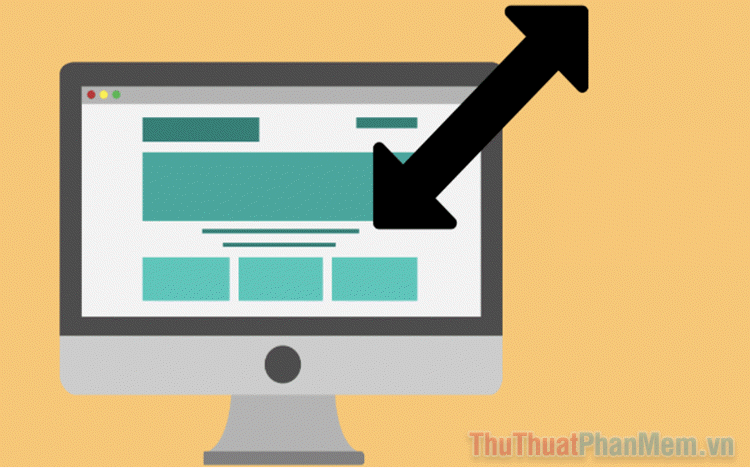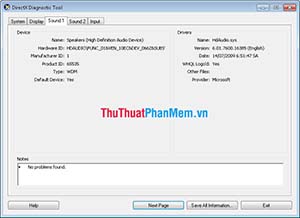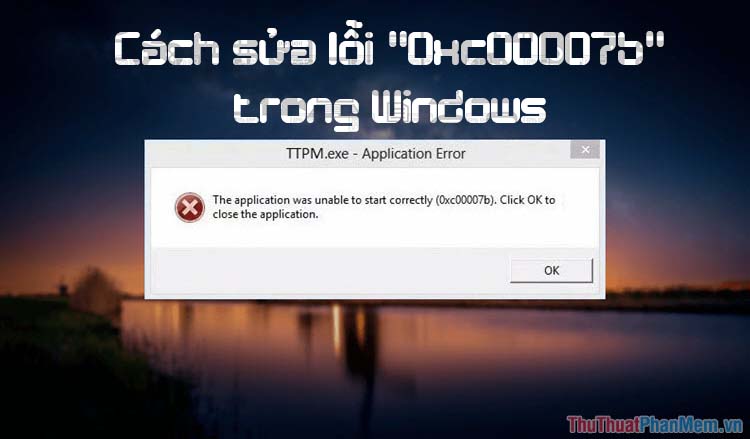Cách sửa lỗi The Application was Unable to Start Correctly (0xc000007b)
Lỗi 0xc00007b thường xảy ra khi chúng ta mở một game hay một ứng dụng nào đó mới cài lên máy tính. Đây là lỗi không hiếm gặp và tất nhiên sẽ khiến chúng ta rất khó chịu vì không mở được game hay ứng dụng đang cần dùng. Nhưng các bạn đừng lo, vì lỗi này cũng rất dễ khắc phục bởi chúng ta có một phần mềm chuyên dụng để sửa những lỗi khó chịu này. Để biết cách sửa lỗi thì mời các bạn hãy cùng theo dõi bài hướng dẫn dưới đây của ThuThuatPhanMem.vn nhé.
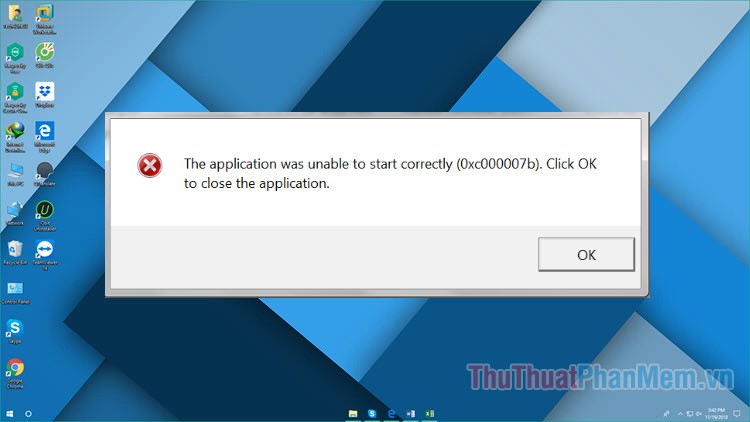
1. Chạy ứng dụng dưới quyền Administrator
Có một và game hoặc ứng dụng khi chạy theo kiểu thông thường thì xuất hiện lỗi 0xc00007b nhưng khi chạy dưới quyền admin thì lại hoạt động bình thường và không xuất hiện lỗi. Vì vậy bạn hãy thử theo cách này biết đâu lại có thể khắc phục được lỗi. Cách làm như sau:
Các bạn chuột phải lên biểu tượng của Game hoặc ứng dụng bị lỗi và chọn Properties, khi cửa sổ mới hiện lên các bạn chọn tab Compatibilty. Tại đây các bạn tích chọn dòng Run this program as an administrator sau đó nhấn Apply để lưu thay đổi.
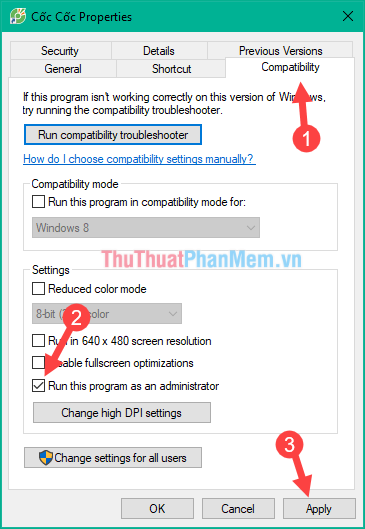
2. Sử dụng phần mềm All in one Runtimes
Nguyên nhân chính xảy ra lỗi này là do các tập tin hệ thống thiếu file dll, file config … Một lý do khác là hỏng phần mềm điều khiển lỗi như Visual C++, thiếu Net Framework hoặc DirecX.
Để sửa lỗi này các bạn phải cài đặt phần mềm sửa lỗi có tên là aio-runtimes – đây là phần mềm chuyên dụng để sửa lỗi này. Phần mềm này cung cấp đầy đủ các Runtimes quan trọng và mới nhất cho Windows Vista, 7, 8 và 10 trong một gói. Bao gồm tất cả các phiên bản .NET Framework và cả DirecX.
Các bạn có thể tải phần mềm tại địa chỉ sau:
https://www.computerbase.de/downloads/systemtools/all-in-one-runtimes/
Sau khi tải về các bạn nhấn đúp vào file để cài đặt chương trình.
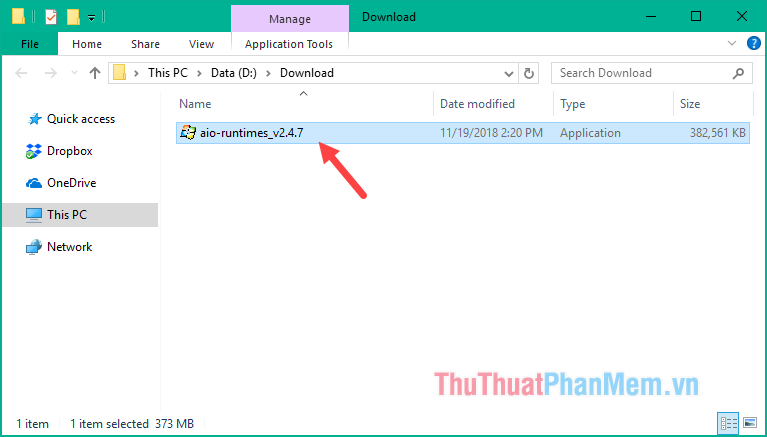
Sau khi cài đặt xong, tại giao diện chính của ứng dụng các bạn nhấn nút Installieren để cài đặt các gói ứng dụng còn thiếu trên máy tính.
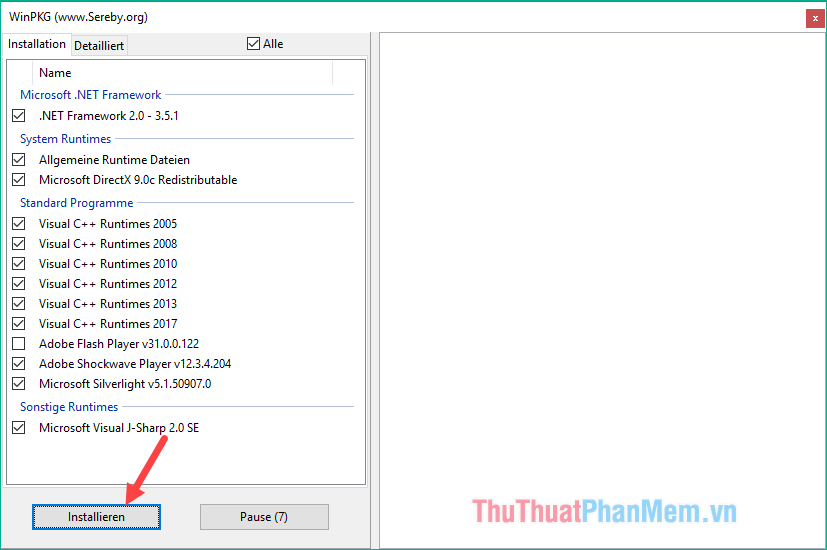
Chờ đợi các phần mềm được chạy trên máy tính
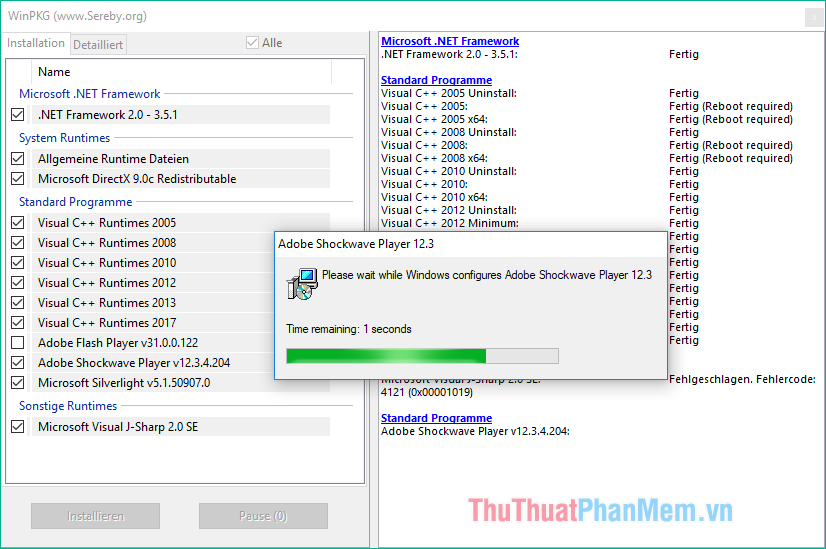
Sau khi cài đặt và cập nhật xong tất cả các gói ứng dụng bạn hãy khởi động lại máy tính và chạy lại game hoặc ứng dụng xem còn lỗi không nhé.
Trên đây ThuThuatPhanMem.vn đã hướng dẫn các bạn các bước để khắc lỗi 0xc00007b, hy vọng bài viết sẽ giúp ích cho các bạn. Chúc các bạn thành công!